Če ste naleteli na čudno kodo napake 0xc0000017 med poskusom namestitve sistema Windows 10 je morda zmedeno, saj namestitev ne vsebuje več informacij o tej težavi. Namestitveni program se samo ustavi in to prikaže Napaka 0xc0000017. Za ustvarjanje naprave s pomnilniškim diskom ni na voljo dovolj pomnilnika. Tukaj je opisano, kako odpraviti to motnjo in namestiti Windows 10.
Običajna uradna Microsoftova priporočila so, da med namestitvijo odstranite / odklopite vse dodatne zunanje naprave. V primeru nadgradnje iz obstoječe gradnje vam priporočajo tudi, da onemogočite vso varnostno programsko opremo, na primer požarni zid tretjih oseb, protivirusni program itd. Če pa ste vse te trike že preizkusili in še vedno dobite to napako, lahko poskusite tukaj.
- Odprite povišan ukazni poziv.
- Vnesite naslednji ukaz:
bcdedit / enum {badmemory}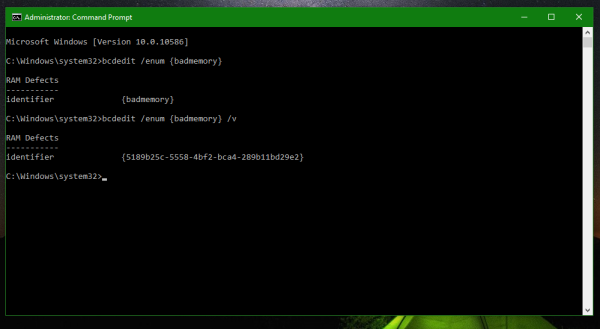 Bcdedit je vgrajeno orodje za konzolo, ki lahko upravlja različna opravila, povezana z zagonsko izkušnjo sistema Windows, od onemogočanje izvrševanja podpisa voznika do prilagajanje videza in možnosti zagona .
Bcdedit je vgrajeno orodje za konzolo, ki lahko upravlja različna opravila, povezana z zagonsko izkušnjo sistema Windows, od onemogočanje izvrševanja podpisa voznika do prilagajanje videza in možnosti zagona .
Če imate naslednji izhod:če skrijete sporočilo v groupme, ga lahko vidijo drugi
Napake RAM-a
-----------
prepoznajte {badmemory}
badmemorylist 0xb7
0xb8
0xb9
0xba
0xbb
0xbc
0xbd
0xbe
0xbf
0xc0
0xc1kako spremeniti svoje uporabniško ime na snapchat
Potem to lahko pomeni, da je RAM v vašem računalniku poškodovan! Čeprav lahko ti vnosi obstajajo iz prejšnjih okvarjenih modulov RAM, ki so že bili zamenjani, so lahko vzroki za to napako pomnilniški moduli, ki se pokvarijo. Če imate ta vnos v izhodu, ga lahko izbrišete z naslednjim ukazom:
bcdedit / deletevalue {badmemory} badmemorylistZdaj poskusite zagnati namestitev in preverite, kaj se zgodi. Če vaš RAM deluje po pričakovanjih, bo Windows 10 nameščen brez težav. V nasprotnem primeru morate zamenjati napačni modul (-e) RAM-a. To je to.

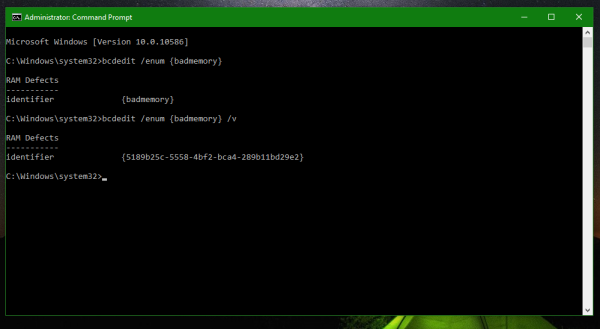 Bcdedit je vgrajeno orodje za konzolo, ki lahko upravlja različna opravila, povezana z zagonsko izkušnjo sistema Windows, od onemogočanje izvrševanja podpisa voznika do prilagajanje videza in možnosti zagona .
Bcdedit je vgrajeno orodje za konzolo, ki lahko upravlja različna opravila, povezana z zagonsko izkušnjo sistema Windows, od onemogočanje izvrševanja podpisa voznika do prilagajanje videza in možnosti zagona .







